在安裝win7系統的時候大多數的用戶都會選擇ghost鏡像檔進行安裝,不過很多不懂電腦的用戶都不清楚該怎麼來安裝,所以今天就給你們帶來了win7ghost鏡像檔安裝方法,快來一起學習一下。
1、先開啟ghost還原,進入視窗點擊ok。
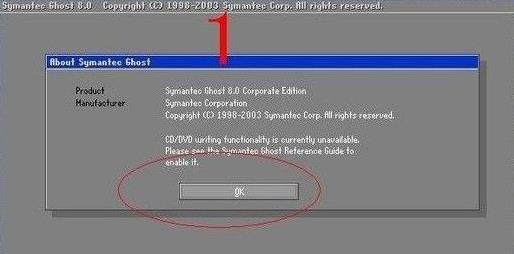
2、然後選擇備份或還原,依照順序點選「Local、Partition、From Image」。
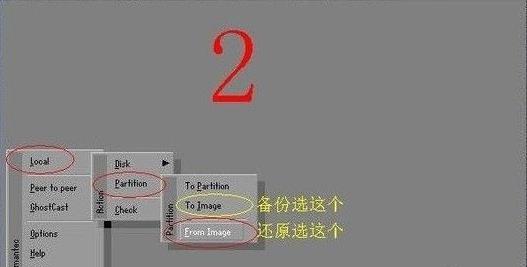
3、然後返回分割區目錄,點選右上角的箭頭指示鍵返回分割區目錄。
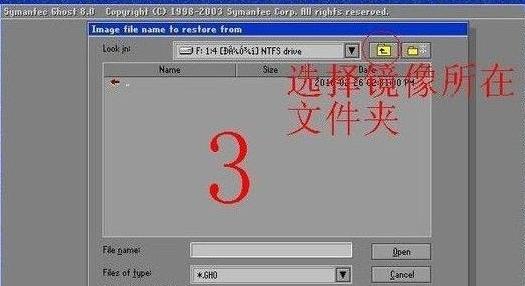
4、選擇還原系統映像存放資料夾,用右上角的黑倒三角選擇分割區雙擊開啟。

5、選擇還原系統鏡像文件,找到系統備份鏡像文件,點選選擇。
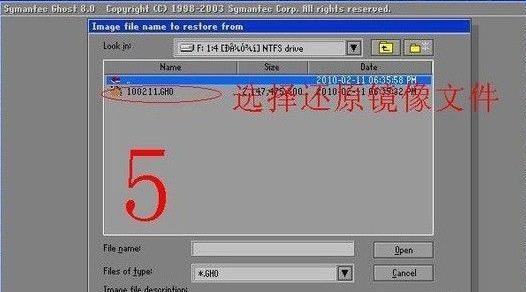
6、確認無誤之後點選ok鏡像確認。
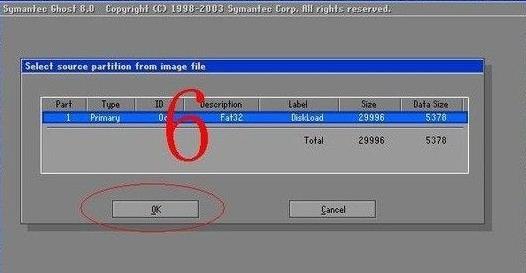
7、選擇你要還原的分割區。
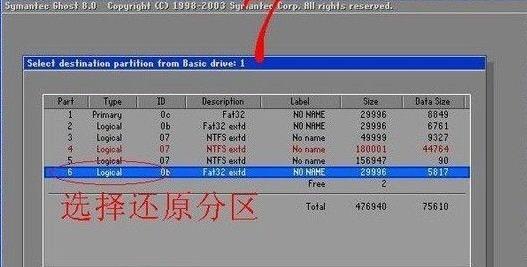
8、最後對還原分割區和還原映像映像確認,再點選yes開始進行還原。
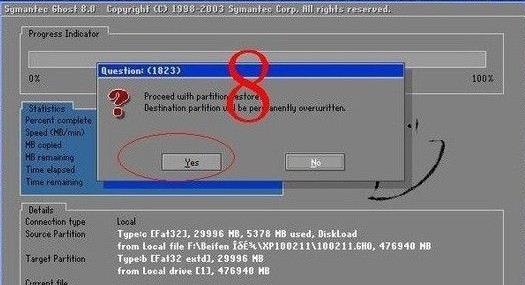
以上是Win7 Ghost鏡像的安裝教學的詳細內容。更多資訊請關注PHP中文網其他相關文章!




